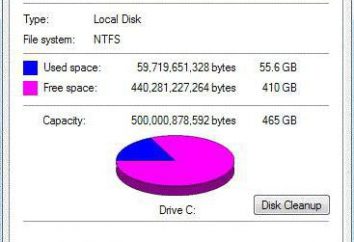RDP-Port: die Standardeinstellungen ändern und die grundlegenden Konfigurationsschritte
Oft viele Anwender, die Sitzungen Dial-up verwenden, stellt sich die Frage, wie die RDP-Port ändern. Nun betrachten wir eine einfache Lösung, sowie einige grundlegende Schritte im Setup-Prozess hinweisen.
Warum brauche ich das RDP-Protokoll?
Zuerst ein paar Worte über was die Technologie RDP. Wenn man sich das Transkript der Abkürzungen betrachten, können wir sehen , dass dieses Protokoll Remote Access (Remote Desktop Protocol).
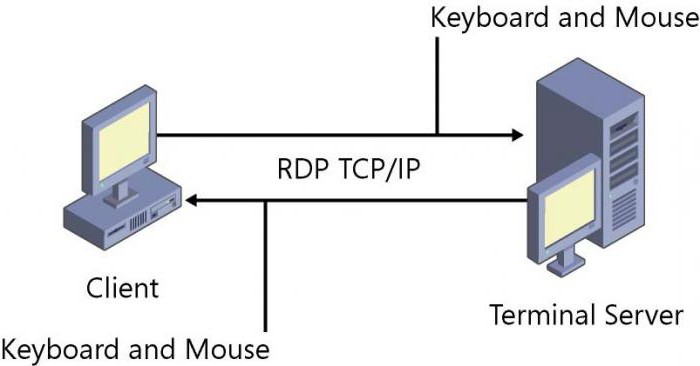
In einfachen Worten bedeutet es die Verbindung zur Remote – Desktop, Terminal – Server oder eine Workstation. Windows-Einstellungen (und eine der Versionen des Systems) sind die Standardeinstellungen für die meisten Benutzer. Die Tatsache, dass es weniger, als es manchmal notwendig ist, sie zu ändern.
Standard RDP-Port: Haben Sie es ändern müssen?
So, unabhängig von der Windows-Modifikation alle Protokolle sind voreingestellt. Diese RDP-Port 3389, der für die Kommunikationssitzung (Anschluss an ein entferntes Endgerät) verwendet wird.
Mit dem, was Situation zusammenhängt, wo der Standardwert geändert werden sollte? Zunächst einmal nur mit Sicherheit auf dem lokalen Computer. Aber wenn man sich den etablierten Standard-Port sucht, im Prinzip kann jeder Angreifer leicht in das System gelangen. So, jetzt wollen wir mal sehen, wie die RDP-Port geändert werden standardmäßig installiert ist.
Ändern der Einstellungen in der Systemregistrierung
Es genügt zu bemerken, dass das Änderungsverfahren ausschließlich im manuellen Modus durchgeführt wird, in dem der Client Remote-Zugriff auf jede Erleichterung oder setzen neue Parameter nicht zur Verfügung gestellt werden.
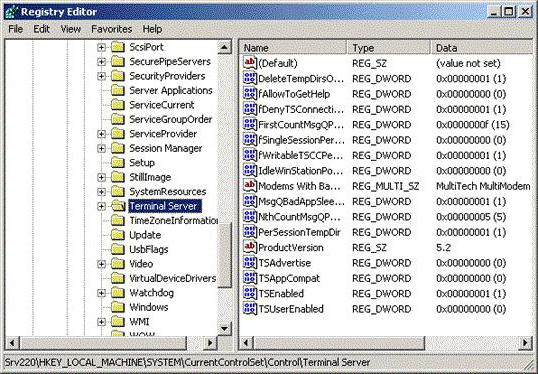
Um zu beginnen, rufen Sie den Standard-Registrierungs-Editor regedit Befehl im Menü „Ausführen» (Win + R). Hier sind wir daran interessiert, in HKLM Zweig, in dem die Baumschnitte durch das Terminal-Server-Verzeichnis in das RDP-Tcp Verzeichnis absteigen muss. Auf der rechten Seite finden wir den Schlüssel Portnummer. Sein Wert ist etwas, was wir ändern müssen.
Gehen Sie zu bearbeiten und dort 00000D3D zu sehen. Viele Menschen sofort fragen, über das, was es ist. Und das ist nur die hexadezimale Darstellung der Dezimalzahl 3389. Um einen Port angeben, in Dezimalform ist, die entsprechende Anzeige Darstellung des Wertes Zeichenfolge eingeben und dann die erforderlichen Parameter angeben.
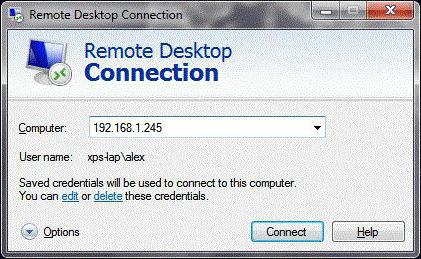
Danach überlasten wir das System, und Sie versuchen, eine neue RDP-Verbindung Port angeben. Eine weitere Möglichkeit, die Verbindung ist ein spezieller Befehl mstsc / v zu verwenden: ip_address: XXXXX, XXXXX – die neue Portnummer. Aber das ist nicht alles.
Firewall-Regeln für Windows
Ach, die in Windows integrierte Firewall kann einen neuen Port blockieren. So müssen Sie Änderungen an den Einstellungen der Firewall machen.
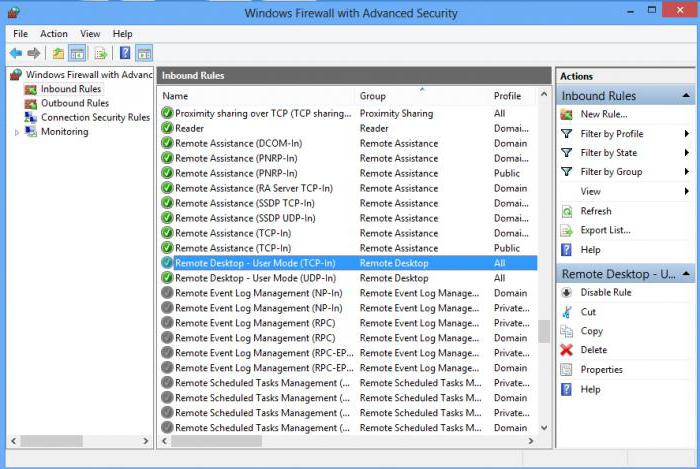
Rufaufbau-Firewall mit erweiterten Sicherheitseinstellungen. Hier ist es notwendig, zunächst die eingehenden Verbindungen auswählen und auf die Zeile eine neue Regel zu erstellen. Wählen Sie nun das Element eine Regel für den Port zu erstellen, und dann den Wert für die TCP eingeben, weiterhin dem Verbindungsabschnitt ermöglichen Profile unverändert lassen und schließlich einen Namen für die neue Regel zuweisen, und klicken Sie dann auf die Schaltfläche, um die Einstellung abzuschließen. Es bleibt den Server überlastet und den neuen RDP Verbindungsanschluss durch einen Doppelpunkt in der entsprechenden Zeile getrennt angeben. Die Idee ist, dass die Probleme nicht auftreten sollten.
RDP-Port-Forwarding auf dem Router
In einigen Fällen, wenn eine drahtlose Verbindung eher als ein Kabel verwenden, müssen Sie die Portweiterleitung auf dem Router (Router) tun. Nichts kompliziert darüber.
Zunächst wird in den Eigenschaften des Systems erlauben Benutzer auf einen Computer zu Remote – Verbindung und zeigt dem Benutzer das Recht hat , zu tun. Dann gehen wir in das Menü der Router-Einstellungen über den Browser (192.168.1.1 oder am Ende von 0,1 – es hängt alles von einem Router-Modell). Im Feld (wenn die Adresse, die wir haben 1.1), ist es wünschenswert, die Adresse aus den dritten (1.3) zu spezifizieren und die richtigen Adressen zur Ausgabe für die zweite (1.2) zu registrieren.
Verwenden Sie dann die Netzwerkverbindungen anzeigen Einzelheiten darüber, wo die Details anzuzeigen, zu kopieren, um die physische MAC-Adresse und es in den Einstellungen des Routers einfügen.
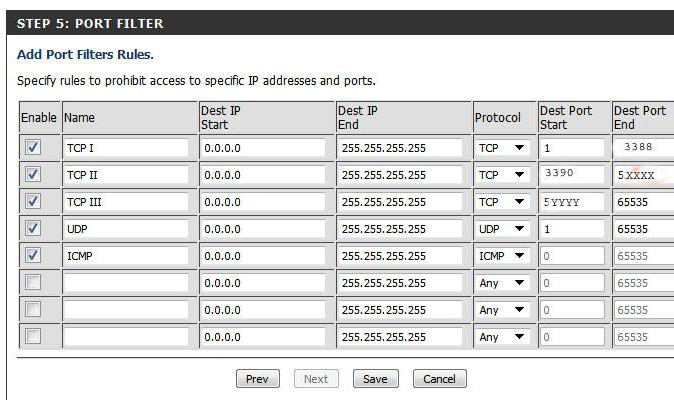
Jetzt, in der NAT-Einstellungen Abschnitt des Modems ermöglicht die Verbindung zum Server, fügen Sie die Regel und den Port XXXXX angeben, auf dem Standard-Port RDP werden Vereisung 3389 die Änderungen speichern und starten Sie den Router (ohne den neuen Port Neustart nicht wahrgenommen wird). Überprüfen Sie die Verbindung auf einem beliebigen spezialisierten Website wie ping.eu unter Testport sein kann. Wie Sie sehen können, ist alles einfach.
Schließlich ist zu beachten, dass die Port-Werte sind wie folgt:
- 0-1023 – Ports für Low-Level-System-Software;
- 1024-49151 – Ports sind für private Zwecke zugewiesen;
- 49.152-65.535 – dynamische private Ports.
In der Tat, viele Anwender Probleme vermeiden in der Regel RDP-Ports aus dem dritten Liste Bereich wählen. Aber auch Experten und Experten empfehlen die Verwendung in diese Werte einrichten, weil sie für die meisten Aufgaben geeignet sind.
Soweit es ist Port – Forwarding, ein solches Verfahren in erster Linie nur im Fall von Wi-Fi-Verbindung verwendet wird. Wie bereits in der normalen Kabelverbindung zu sehen war nicht erforderlich ist: es ist genug, um den Registrierungsschlüssel zu ändern und in der Firewall für ein Port-Regeln hinzuzufügen.